
Az iPhone-ok és iPadek nem rendelkeznek fájlrendszerekkel, amelyekhez hozzáférhet. Ehelyett minden alkalmazásnak megvan a maga „könyvtár”. Az iTunes fájlmegosztás lehetővé teszi fájlok másolását ezekre az alkalmazásonkénti könyvtárakra és azokról.
Az iOS 8.3-tól , már nem lehet asztali fájlkezelő alkalmazásokat elérni egy alkalmazás fájljaihoz, kivéve, ha az alkalmazás kifejezetten az iTunes fájlmegosztást választja. Ezt a korlátozást csak akkor lehet megkerülni, ha nem börtönbüntetés .
Mikor kell ezt használni
ÖSSZEFÜGGŐ: Hogyan szerezhetünk Android-stílusú helyi fájlrendszert iPhone vagy iPad készüléken
Ez a szolgáltatás segít pótolni a fájlrendszer hiányát az iOS rendszeren - ugyanúgy az új „dokumentum-szolgáltató” kiterjesztési rendszer csinál. A felhőre vagy a harmadik féltől származó különféle alkalmazásokra támaszkodva az egyes alkalmazások az iTunes segítségével elérhetővé tehetik a dokumentumtárukat. Ez azt jelenti, hogy a fájlokat oda-vissza másolhatja a számítógépére. Más szavakkal, mintha minden alkalmazásnak saját kis fájlrendszere lenne, és ezek az alkalmazások hozzáférést adhatnak az adott fájlrendszerhez az iTunes alkalmazásban.
Ez csak azoknál az alkalmazásoknál működik, amelyek kifejezetten engedélyezik. Azonban rendkívül hasznos lehet, ha egy alkalmazás megengedi. Biztonságos módja a VPN-konfigurációs fájlok megszerzésének, amikor az iPhone csatlakoztatása egy OpenVPN VPN-hez , például. Vagy az eBook fájlokat közvetlenül a készülék Kindle alkalmazásába dobhatja anélkül, hogy először feltöltené azokat az Amazon fájltárolójába. Vagy dobja a médiafájlokat közvetlenül a VLC könyvtárba.
Az Apple most azt javasolja, hogy fontolja meg az iCloud Drive használatát az iTunes fájlmegosztás helyett, de az iTunes fájlmegosztás továbbra is hatékony funkció lehet.
Az iTunes fájlmegosztás használata
Ez a szolgáltatás beépítve van az iTunes-ba, tehát ehhez sajnos az iTunes-ot kell használnia . Csatlakoztassa iPhone-ját, iPadjét vagy iPod touch-ját PC-hez vagy Mac-hez, USB-kábellel telepítve az iTunes alkalmazással. Indítsa el az iTunes alkalmazást, oldja fel az iOS-eszköz zárolását, majd kattintson az ikonra az iTunes eszköztárán.
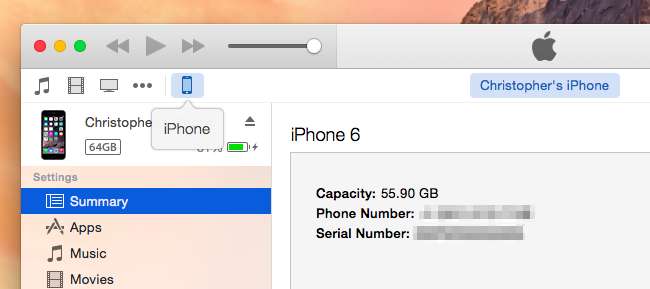
Válassza ki az „Alkalmazások” kategóriát az oldalsávon, és görgessen lefelé a jobb oldali ablaktáblán. A kezdőképernyők listája után végül a „Fájlmegosztás” szakaszra jut.
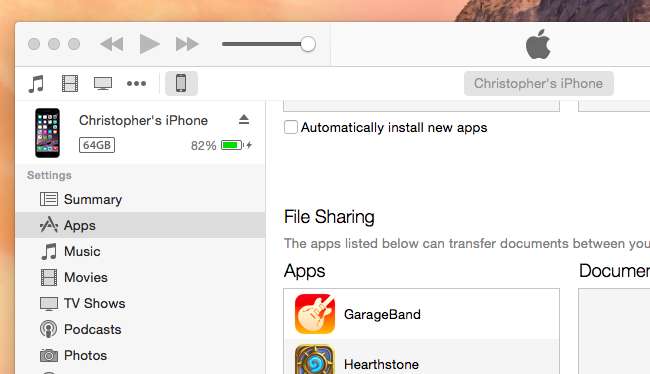
Kattintson a Fájlmegosztás részben található egyik alkalmazásra, és megjelenik a dokumentumtár. Húzza ezeket a fájlokat egy mappába, hogy az eszközről a számítógépre másolja őket. Húzza át a fájlokat a PC-ről vagy Mac-ről a jobb oldali könyvtár nézetbe, hogy másolja azokat az eszközére.
Az alkalmazások csak akkor jelennek meg itt, ha fejlesztőjük kifejezetten engedélyezte számukra, hogy az iTunes fájlmegosztóval működjenek. ha van egy alkalmazás az eszközén, de nem jelenik meg ebben a listában, akkor nem sokat tehet - a fejlesztő feladata, hogy engedélyezze ezt a funkciót.
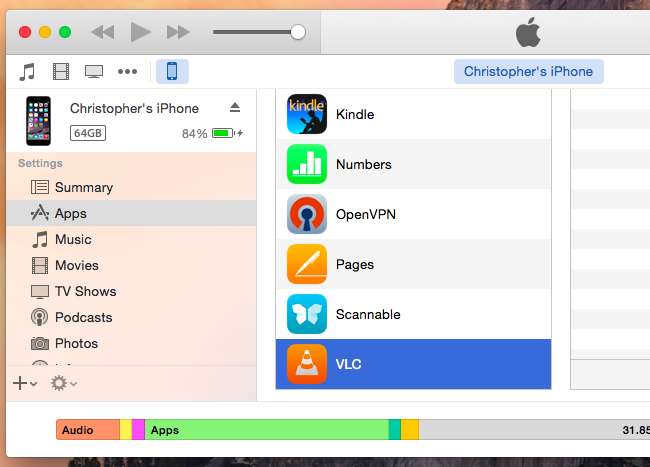
A vezeték nélküli iTunes fájlmegosztás engedélyezése
ÖSSZEFÜGGŐ: Menjen vezeték nélküli kapcsolatba, és soha ne csatlakoztasson kábelt az iPhone készülékéhez
Az iTunes többi modern funkciójához hasonlóan ezt teljesen vezeték nélkül megteheti így nem kell csatlakoztatnia iPhone-ját vagy iPadjét a Mac-hez.
Először csatlakoztassa egyszer iPhone-ját vagy iPadjét a számítógépéhez, válassza ki az iTunes alkalmazásban, és kattintson a Beállítások alatt található Összegzés kategóriára. Görgessen le az Opciók szakaszig, és engedélyezze a „Szinkronizálás ezzel a [iPhone or iPad]-vel Wi-Fi-n keresztül” lehetőséget. A beállítás mentéséhez kattintson az Alkalmaz gombra.
Feltéve, hogy iPhone vagy iPad készüléke tölt, az iTunes nyitva van a PC-n vagy a Mac-en, és mindkettő ugyanazon a Wi-Fi hálózaton van, iPhone vagy iPad opcióként jelenik meg az iTunes alkalmazásban. Ezután lépjen az Alkalmazások> Fájlmegosztás lehetőségre, és másoljon fájlokat oda-vissza, ugyanúgy, mintha az eszközt kábellel csatlakoztatták volna a számítógéphez vagy a Mac-hez. Mindez Wi-Fi-n keresztül történik.
Ne feledje, hogy ez csak akkor történik, amikor az iPhone vagy az iPad tölt. Ez megakadályozza, hogy a Wi-Fi szinkronizálási funkció lemerítse az értékes akkumulátort.
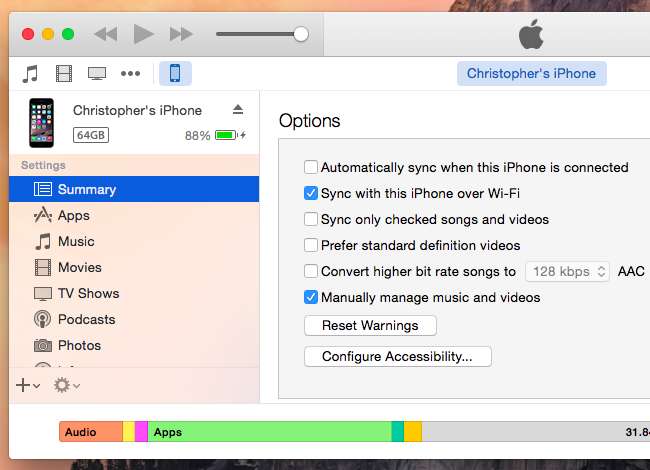
Ez a szolgáltatás segít enyhíteni a felhasználó által elérhető fájlrendszer hiányát az iOS rendszeren, lehetővé téve a fájlok oda-vissza másolását alkalmazásokkal. Csak olyan alkalmazásokkal működik, amelyek kifejezetten lehetővé teszik - ez itt a nagy korlátozás.
Kép jóváírása: Patrick Strandberg a Flickr-en







